軸が表示されるグラフでデータを読みやすくするには、水平および垂直方向のグラフの目盛線を表示することができます。 目盛線は、グラフのプロット エリアの横軸および縦軸から拡張されます。 3-D グラフの奥行き方向目盛線を表示することもできます。 目盛間隔および補助目盛間隔が表示され、目盛が表示されると、軸上に目盛間隔および補助目盛間隔に合わせて目盛線が配置されます。 円グラフやドーナツ グラフなど、軸を表示しないグラフの種類で目盛線を表示することはできません。
1 水平目盛線
2 垂直目盛線
3 深度目盛線
グラフの目盛線を表示する
-
グラフの目盛線を追加するグラフの任意の場所をクリックします。
-
[デザイン] タブの [グラフのレイアウト] グループで、[グラフ要素を追加] をクリックし、[目盛線] をポイントして、表示する目盛線のオプションをクリックします。 目盛線の表示をプレビューで表示するには、各オプションの上にマウス ポインターを置きます。
注: オプションは、グラフの種類によって異なります。 たとえば、グラフが 3-D グラフの場合は、深度目盛線オプションが表示され、グラフに 2 番目の横軸がある場合は、2 番目の水平および垂直の枠線オプションが表示されます。
グラフの目盛線を非表示にする
-
グラフの目盛線を非表示にするグラフの任意の場所をクリックします。
-
[デザイン] タブの [グラフのレイアウト] グループで、[グラフ要素を追加] をクリックし、[目盛線] をポイントして、非表示にする目盛線のオプションをクリックします。 目盛線の表示をプレビューで表示するには、各オプションの上にマウス ポインターを置きます。
または、削除する水平または垂直方向のグラフの目盛線を選択し、Delete キーを押します。
目盛線を追加する、または目盛線の書式を設定する
グラフのデータを読みやすくするために、グラフのプロット エリア全体に引かれた横および縦の目盛線を表示できます。 3-D グラフでは奥行き方向の目盛線を表示することもできます。 目盛線は、主単位および補助単位に対して表示でき、軸上の目盛および補助目盛に合わせて表示されます。
-
この手順はWord for Macにのみ適用されます。[表示] メニューの [印刷レイアウト] をクリックします。
-
グラフをクリックし、[グラフ デザイン] タブをクリックします。
-
[グラフ要素を追加] > [目盛線] をクリックします。
-
目盛線を表示する軸を選ぶか、または [その他の目盛線オプション] をクリックして [目盛線の書式設定] ウィンドウを開きます。 線の透明度の変更、矢印の追加、影、光彩、ぼかしなどの効果の適用を行うことができます。
データ テーブルやグラフの種類によっては、目盛線の一部のオプションを使用できない場合があります。

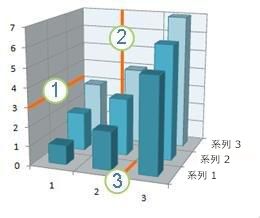
![[目盛線] メニューの目盛線オプションの選択](/images/ja-jp/56f39fb5-6a7b-4736-a20e-c3c9b8be67fa)









